چگونه فایل های حاوی اطلاعات مخاطبین را به VCF تبدیل کنیم؟
ممکن است شما در لپ تاپ یا کامپیوتر خود مخاطبینی داشته باشید که بخواهید آنها را به گوشی منتقل کنید, اما گوشی شما نمی تواند این فایل ها را بخواند زیرا فرمت این فایل ها صحیح نیستند. در اینجا ترفند ها به شما آموزش می دهد که چگونه باید این مشکل را حل کنید.
مراحل
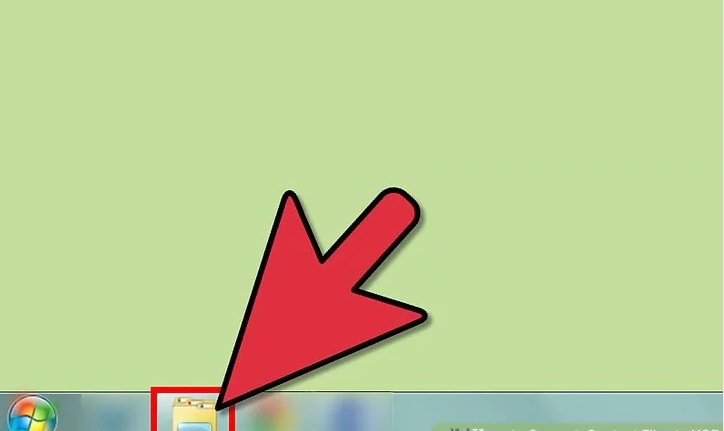
باز کردن Windows Explorer
- با کلیک کردن روی آیکون پوشه که در نوار ابزار قرار دارد, ‘Windows Explorer’ را باز کنید. اگر این آیکون را نمی بینید, ‘Windows Explorer’ را در برنامه ی جستجوی ویندوز ۷ و ویندوز ۸, جستجو کنید. به صفحه ی ‘Tiles’ بروید و Windows Explorer را جستجو کنید.
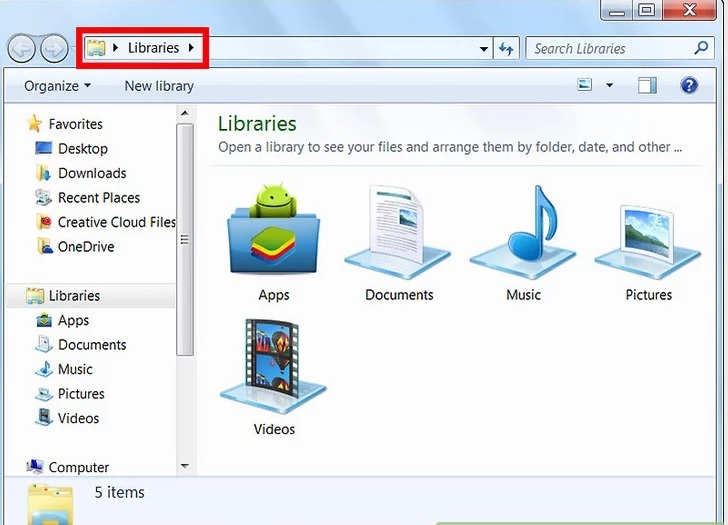
دستیابی به فایل های مخاطبین
- آیا آیکون پوشه را در بالای صفحه می بینید؟ پوشه ی libraries؟ در آنجا C:\Users\username goes here\Contacts را تایپ کنید و به جای ‘username goes here’ نام سیستم خود را وارد کنید.
در اینجا به فایل های مخاطبین دستیابی پیدا خواهیم کرد. در این مرحله صفحه ی Windows Explorer تمام صفحه می شود.
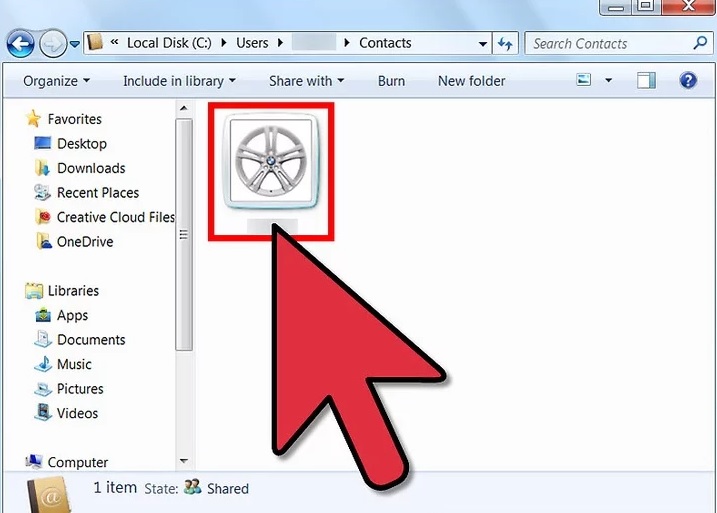
فایل مخاطبین
- روی فایل مخاطبین کلیک کنید.
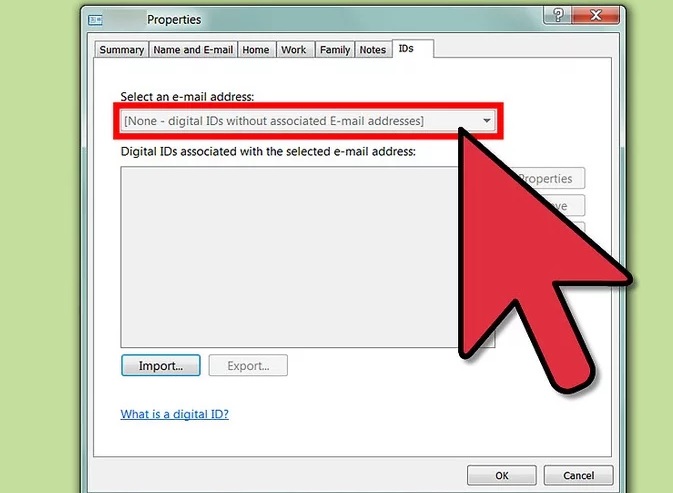
انتخاب مکان انتقال فایل
- جایی که می خواهید مخاطبین را به آن منتقل کنید, مشخص کنید. من پیشنهاد می کنم فایل جدیدی در documents انتخاب کنید.
- اگر با پیامی که در آن نوشته شده است ” مخاطبین انتقال داده شده اند ” مواجه شدید, تقریبا بیشتر کار را انجام داده اید.

کپی کردن مخاطبین
- به جایی که مخاطبین را منتقل کردید بروید, مخاطبین مورد نظر را انتخاب کنید و سپس CTRL+C را فشار دهید.
- اکنون گوشی خود را از طریق USB به سیستم متصل کنید. وارد گوشی خود شوید و پوشه ای با نام contacts ایجاد کنید و سپس CTRL+V را فشار دهید و همه ی مخاطبین را درون این پوشه کپی کنید.
- دستگاه خود را از سیستم جدا کنید.
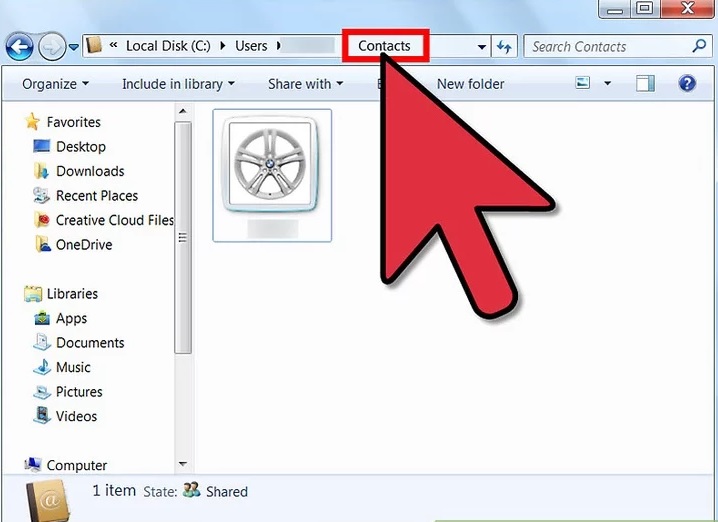
گزینه contacts
- به محلی که مخاطبین در آن کپی شده اند, بروید و روی دکمه ی سمت راست کلیک کنید.
- روی هر گزینه ای که نزدیک به vCards بود, کلیک کنید.
منبع : چگونه فایل های حاوی اطلاعات مخاطبین را به VCF تبدیل کنیم؟
باکس دانلود
باکس تبلیغات
راهنما
در صورت خرابی لینک های دانلود خواهشمندیم در اسرع وقت از بخش نظرات ما را مطلع سازید
